在高级选项菜单中如何给电脑系统还原
- 分类:教程 回答于: 2022年09月17日 11:36:30
工具/原料:
系统版本:Windows 10 (Multiple Editions)
品牌型号:戴尔Latitude 95
方法/步骤:
1、首先打开高级设置菜单。要从桌面访问“高级设置”菜单,请点击桌面左下方的“开始菜单”,然后按下Shift键,然后点击“重启”,然后在“高级选项”屏幕出现时再松开Shift键。

2、然后单击疑难解答。

3、单击高级选项。

4、单击系统还原。

5、选择您的帐户名称。

6、随后输入您的帐户密码。

7、输入完成后单击继续。
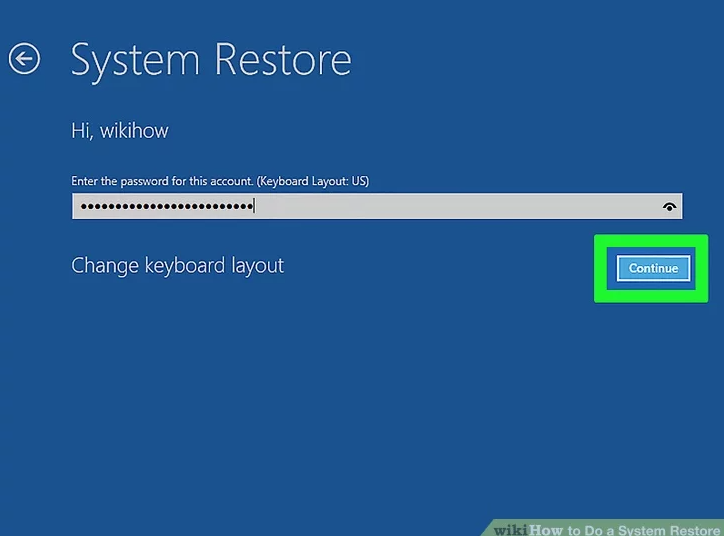
8、在“系统还原”窗口的底部单击下一步。
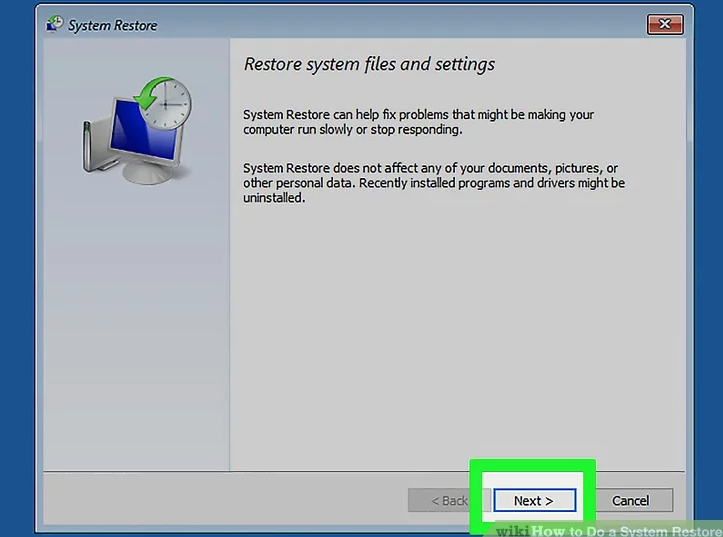
9、随后选择一个还原点,注意:确保还原点名称左侧的日期准确无误。
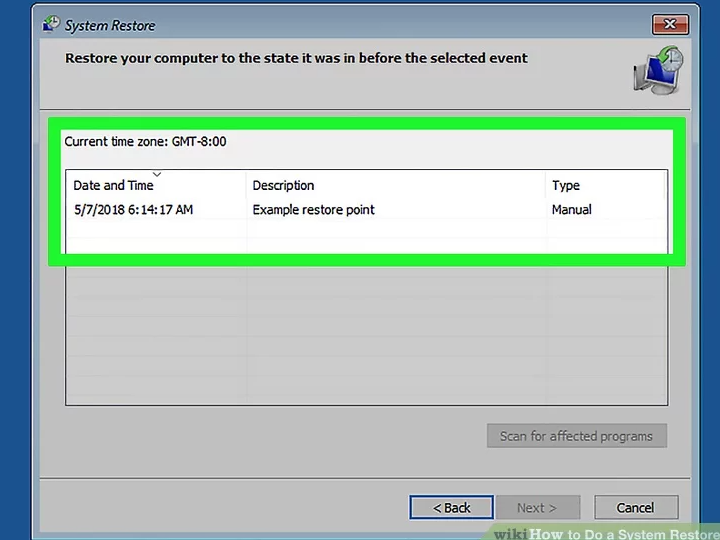
10、随后单击下一步。
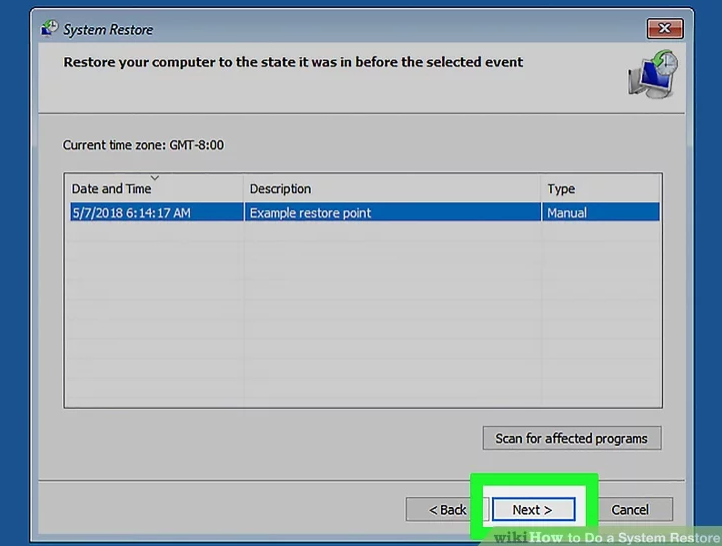
11、单击完成。随后系统会提示您的计算机开始恢复。此过程可能需要几分钟到一个多小时,在此过程中您的计算机将至少重新启动一次。

总结:以上就是系统还原的操作方法,有需要的朋友可以参考以上步骤进行操作。
 有用
26
有用
26


 小白系统
小白系统


 1000
1000 1000
1000 1000
1000 1000
1000 1000
1000 1000
1000 1000
1000 1000
1000 1000
1000 1000
1000猜您喜欢
- 32和64位系统区别2016/12/21
- 教你电脑系统还原软件如何还原系统..2021/05/20
- SD卡读取失败:解决方法大揭秘!..2024/02/24
- 昂达重装系统步骤2022/11/09
- 《鼠标排名提升策略:如何优化你的鼠标..2024/09/07
- 笔记本电脑黑屏怎么关机重启..2022/10/05
相关推荐
- 安装win7系统图文教程2017/01/03
- msdn推荐的重装系统的步骤是什么..2022/12/13
- 电脑系统怎么重装2022/12/11
- [简单高效的PDF转图片工具,一键实现PDF..2023/12/28
- 电脑系统怎么重装,小编教你重装电脑操..2018/10/10
- 苹果电脑重装ios系统操作教程..2023/04/14














 关注微信公众号
关注微信公众号



